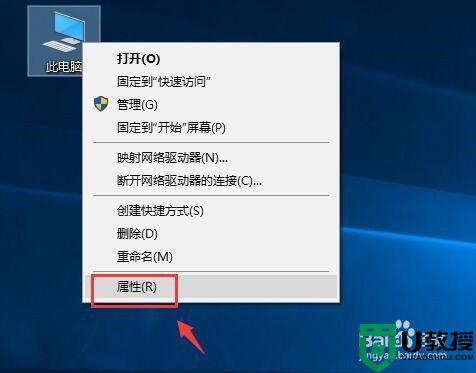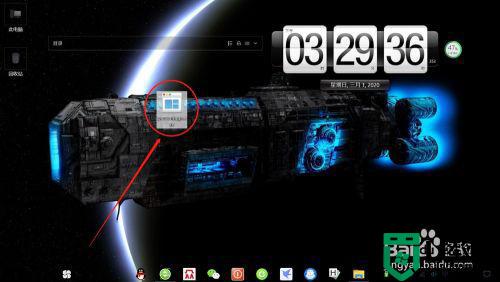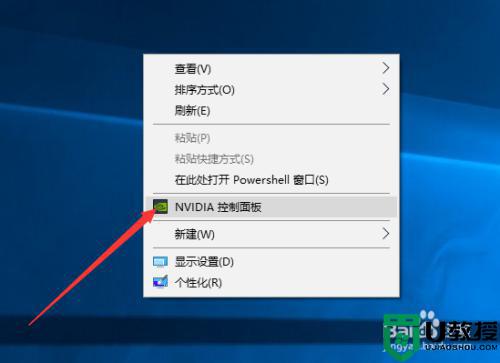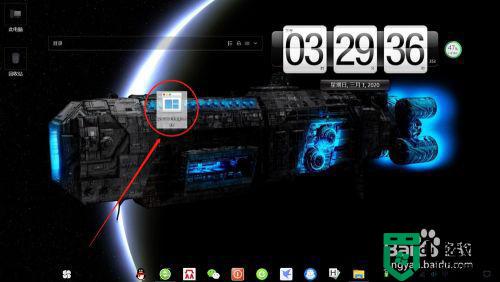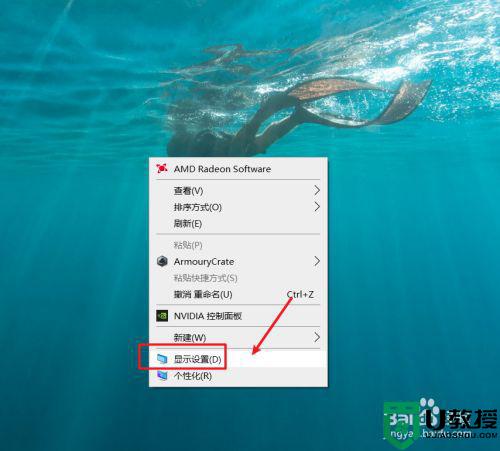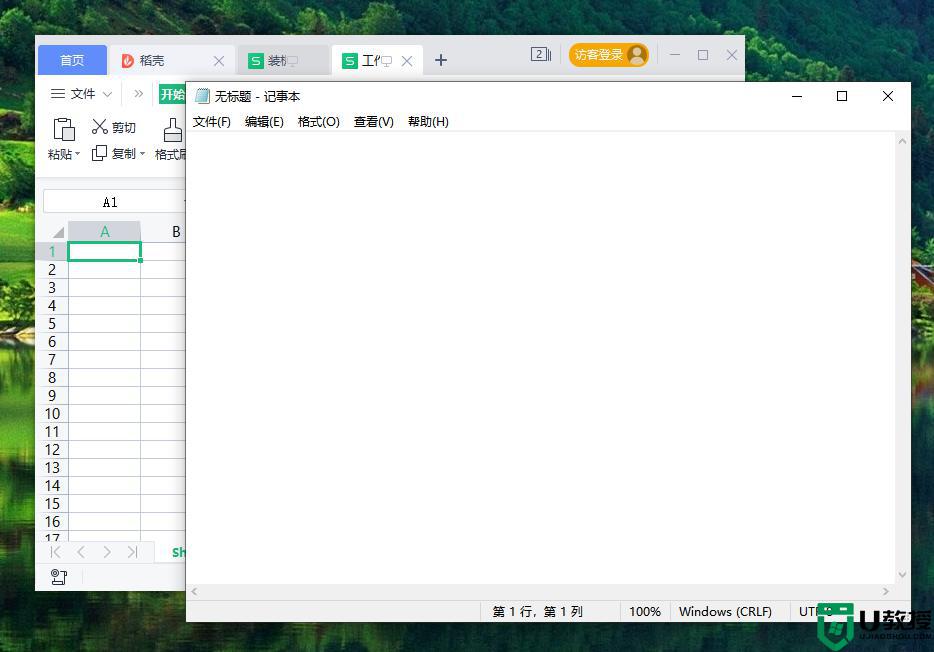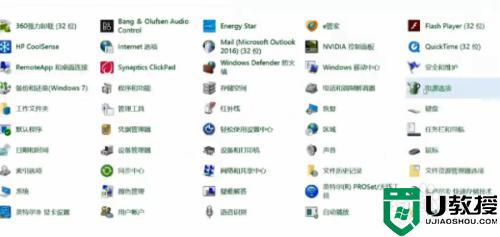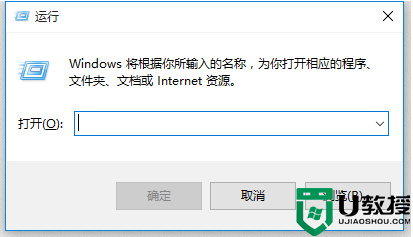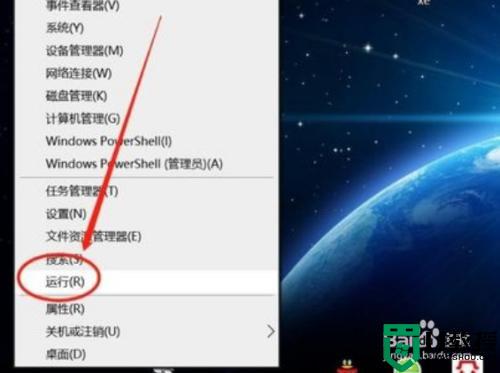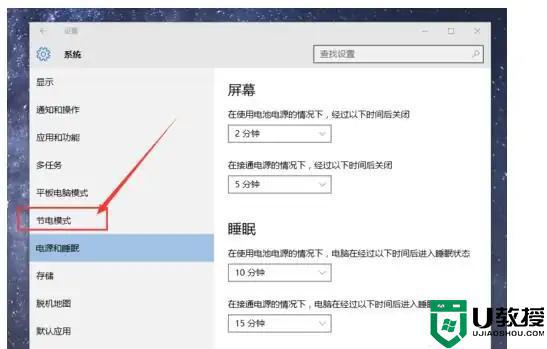笔记本win10电池设置百分比显示怎么设置
时间:2022-02-09作者:xinxin
用户在长时间使用笔记本win10电脑的时候,往往需要注意电池电量是否正常,否则容易出现电量较低关机的现象,然而有些用户的笔记本win10系统任务栏电池电量没有显示百分百,让人看起来很是困难,对此笔记本win10电池设置百分比显示怎么设置呢?接下来小编就来告诉大家设置方法。
推荐下载:win10系统映像
具体方法:
1、如果大家的电池无法显示百分百,首先鼠标右键单击此电脑--属性,如下图所示
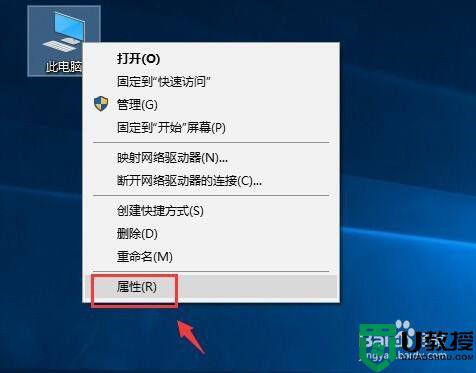
2、进入属性,点击设备管理器,如下图所示
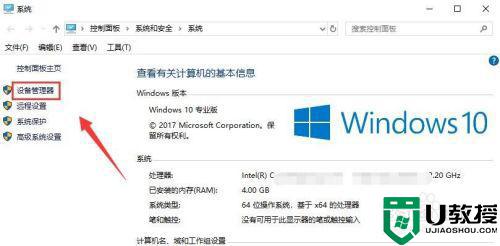
3、设备管理器中找到电池,点击展开,如下图所示
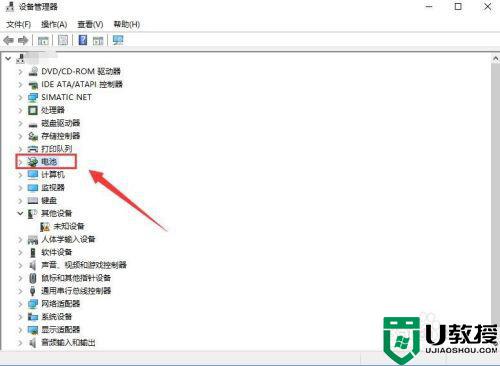
4、将电池下的两个选项分别右键--禁用设备,如下图所示
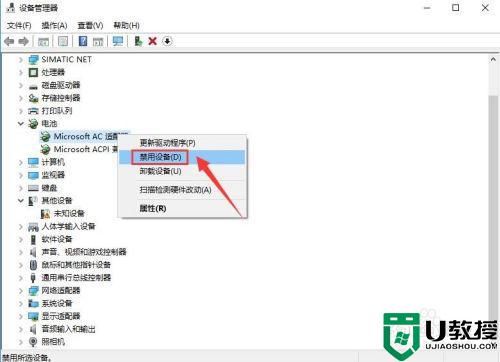
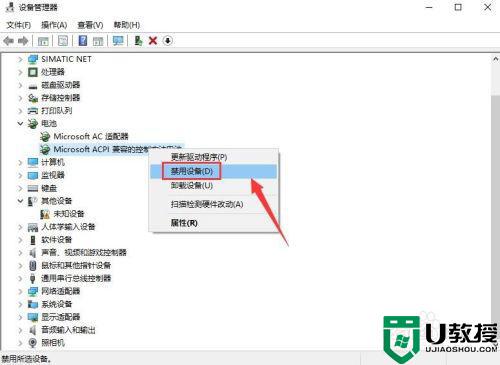
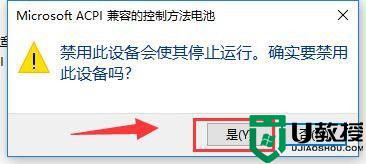
5、然后重新启用两个设备,如下图所示
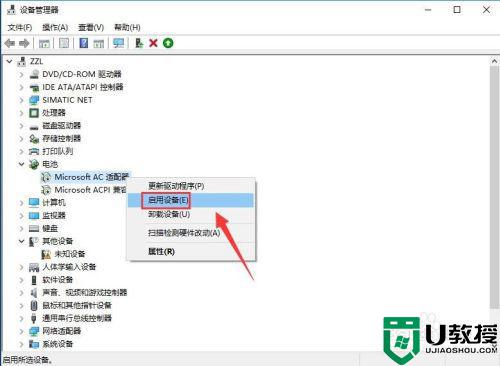
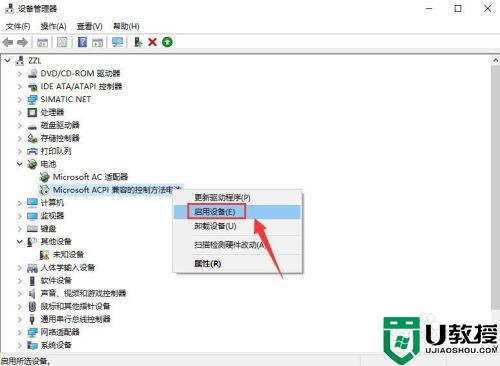
6、这时候将鼠标放到电池图标上就可以看到电池百分比了,如下图所示

上述就是小编带来的笔记本win10电池设置百分比显示设置方法了,还有不清楚的用户就可以参考一下小编的步骤进行操作,希望能够对大家有所帮助。